视频无法播放、只剩声音、卡顿花屏、黑屏没画面——当你在重要时刻录制的文件出现这种状况,无疑让人懊恼。电脑视频文件损坏的原因很多,可能是拷贝中断、电源突然关闭、磁盘故障或系统错误等。多数情况下,这类问题是可以修复或恢复的。本文将为你详细讲解几种有效解决方法。
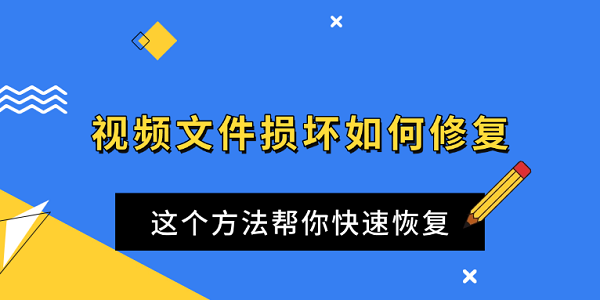
一、识别视频文件的损坏类型
在处理之前,需要先判断视频是“逻辑损坏”还是“物理损坏”:
1、逻辑损坏: 文件未被完整写入或封装,如.mp4无法识别头部或尾部信息。常见表现为“无法打开”或“文件格式不受支持”。
2、物理损坏: 硬盘或存储设备出现坏道,导致视频底层数据受损甚至丢失。
两种情况应对方式不同:逻辑损坏通常可尝试修复封装结构,而物理损坏则需借助专业工具重新提取视频源文件。
二、尝试恢复损坏视频文件
当你的视频文件因误删、误格式化或系统问题丢失后,第一时间使用数据恢复工具进行扫描是关键步骤。不同恢复软件功能类似,通常包含“选择磁盘分区 → 扫描文件 → 筛选视频类型 → 恢复并保存”的流程。
例如,可以选择需要扫描的磁盘或外接设备,随后系统会自动定位常见视频格式(如 MP4、AVI、MOV 等)。若未找到目标文件,还可通过关键词进行精确筛选。完成扫描后,务必将恢复文件保存至不同于原始位置的路径,以免发生二次覆盖。
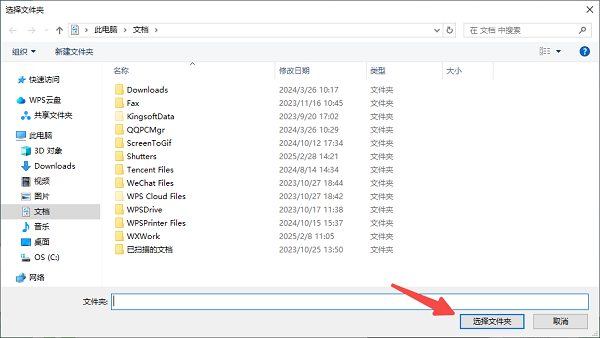
三、避免视频再次损坏的几点建议
为减少视频文件再次损坏的风险,可以参考以下建议:
1、避免在录制或导出过程中强制断电。
2、定期进行磁盘健康检测,避免在存在坏道的区域存储大文件。
3、文件编辑或移动操作时,尽量避免中途中断。
4、不要在存储空间极度不足时进行视频处理。
5、视频项目完成后及时备份副本,以防意外。
四、进一步优化电脑系统,确保视频稳定运行
视频损坏虽令人头痛,但绝非无法修复。通过上述方法,你大概率能够恢复丢失或损坏的视频文件。同时,若电脑存在网卡、显卡、蓝牙、声卡等驱动相关问题,可能导致系统稳定性下降,甚至间接影响视频存储与播放效果。此时,建议借助 【驱动专家】 软件的远程服务,快速检测并修复相关驱动问题。
借助【驱动专家】软件远程服务,如果上述方法无法彻底解决视频损坏问题,可以使用【驱动专家】的远程优化服务,由专业工程师帮助清理系统垃圾、优化启动项、转移系统缓存文件,并在此过程中检测并修复网卡、显卡、蓝牙、声卡等驱动问题,确保电脑性能恢复到最佳状态。




